Die am häufigst gestellten Fragen haben wir Ihnen unten aufgeführt. Sollten Ihre Frage dennoch unbeantwortet bleiben, können Sie uns gerne kontaktieren. Wir unterstützen Sie gerne.
Ihr Konto
Wie erhalte ich einen Zugang zum MVC 360°?
Meine Firma ist Neukunde
Schreiben Sie uns eine E-Mail an operator@mvc.de oder rufen Sie uns am Mo. – Fr. 07:00 Uhr bis 19:00 Uhr an.
Wir werden Sie als Neukunde begrüßen.
Meine Kollegen haben bereits einen Zugang
Füllen Sie das Registrierungsformular aus. Wir werden uns schnellstmöglich bei Ihnen melden und Sie werden einen Zugang zum MVC 360° erhalten.
Ich habe bereits einen Zugang zur alten Customer Area
Dann ist alles gut, denn Sie können sich mit Ihren Zugangsdaten aus der Customer Area anmelden.
Wie lange habe ich Zeit, bis ich meine E-Mail-Adresse bestätigen muss?
Für sämtliche Bestätigung-Interaktionen haben Sie bis zu 24 Stunden Zeit. Die Ausnahme gibt es ausschließlich, wenn Sie ein neues Passwort anfordern. Hier ist der Link nur eine Stunde gültig.
Ich erhalte die Meldung, dass der Authentifizierungs-Schlüssel nicht mehr gültig ist. Was tue ich jetzt?
Möchten Sie Ihre E-Mail-Adresse bestätigen und es erscheint die oben genannte Meldung? Dann schreiben Sie uns eine E-Mail an operator@mvc.de oder rufen Sie uns am Mo. – Fr. 07:00 Uhr bis 19:00 Uhr an.
Wollten Sie Ihr Passwort neu setzen, dann geben Sie Ihre E-Mail-Adresse in Anmeldedaten vergessen an.
Ich habe mein Passwort vergessen oder verlegt. Wie erhalte ich ein neues?
Begeben Sie sich auf diese Seite. Hier können Sie Ihre E-Mail-Adresse eingeben. Sofern Sie einen Account haben, werden Sie in Kürze eine E-Mail erhalten, womit Sie ein neues Passwort eingeben können.
Warum müssen die Passwörter so stark sein?
Uns ist Ihre Sicherheit sehr wichtig und möchten Sie vor unautorisierte Zugriffe schützen. Um genau dies vorzubeugen, muss das Passwort aus mindestens 6 Zeichen, jeweils mit einem Groß- und Kleinbuchstaben, Ziffern und Sonderzeichen bestehen.
Möchten Sie mehr über unsere Sicherheitsgarantie erfahren? Schauen Sie hier mal vorbei. Das Interessiert Sie bestimmt. Zur Sicherheitsgarantie.
Konferenzmanagement
Kontakte
Wofür gibt es unterschiedliche Kontaktarten?
Die unterschiedlichen Kontaktarten sollen Dich bei der Auswahl und Übersicht unterstützen. Somit kannst Du direkt zwischen einer Person (Teilnehmer) und Konferenzsystem unterscheiden.
Was ist eine SIP?
SIP steht für Session Initiation Protokoll. Diese, im Form einer E-Mail-Adresse, verbindet Dich Weltweit mit auf Voice over IP basierten Teilnehmern oder Konferenzsystemen.
Wann werden Teilnehmer oder Konferenzsysteme angerufen?
Teilnehmer bzw. Konferenzsysteme werden zu Beginn Deiner gebuchten Konferenz angerufen, sofern eine SIP / IPv4 Nummer hinterlegt worden ist.
Warum kann ich keine Telefonnummern hinterlegen, welche zu Konferenzbeginn automatisch angerufen werden?
Wir möchten Dir den Service so kostengünstig wie möglich anbieten. Alternativ müssten wir die entstandenen Telefongebühren an Dich weiterleiten und Dir in Rechnung stellen. Vor diesen bösen Überraschungen möchten wir Dich bewahren.
Konferenzen
In welchem Zeitraum kann ich Konferenzen buchen?
Die frühste Konferenz können Sie 15 Minuten vor dem Beginn buchen. Haben wir aktuell zum Beispiel 11:25 Uhr, können Sie Ihre Konferenz für 11:45 Uhr, oder für 12:00 Uhr ansetzen.
Wenn Sie es allerdings eilig haben, können Sie eine Ad-Hoc Konferenz starten. Diese steht Ihnen in spätestens einer Minute zu Verfügung.
Wann benötige ich eine PIN auf meiner Konferenz?
Mittels einer PIN vermeiden Sie ungewollte Besucher, welche sich mittels Ihrer zugewiesenen SIP einwählen könnten. Haben Sie eine PIN, welche aus 4 bis 6 Ziffern bestehen muss, eingegeben, werden Sie keine ungewollten Besucher erwarten.
Wie lange darf eine Konferenz dauern?
Die maximale Dauer eine Konferenz, welche gebucht werden kann, ist auf zwölf Stunden begrenzt. Sollte das Meeting dennoch länger dauern, können die zwölf Stunden auch gerne überzogen werden. Es wird niemand aus dem virtuellen Raum geworfen.
Wann ist die Konferenz verfügbar?
Ihre gebuchte Konferenz steht Ihnen bis zu fünf Minuten vor geplanten Beginn zu Verfügung und Sie können sich bereits einwählen.
Wann wird die Konferenz automatisch geschlossen?
Ihre Konferenz wird frühestens nach Überschreitung Ihrer angegebenen Zeit und wenn sich kein Teilnehmer oder Konferenzsystem im Raum befindet, geschlossen.
Sollten Sie somit eine Konferenz geplant haben, welche für eine Stunde angesetzt worden ist, können Sie die Zeit selbstverständlich unbegrenzt überziehen. Zuvor wird niemand aus der Konferenz geworfen.
Wie lade ich Teilnehmer bzw. Konferenzsysteme ein bzw. aus?
Buchen oder bearbeiten Sie eine anstehende Konferenz, können Sie diese direkt aus- oder abwählen. Haben Sie besonders viele Kontakte gespeichert, haben Sie die Gelegenheit die darüberlegende Suchfunktion zu nutzen.
Möchten Sie nach Ihrem favorisierten Dienstleister oder Firma suchen, können Sie ebenso nach der hinterlegten Domain der E-Mail filtern. Zum Beispiel „@mvc.de“.
Ich erhalte die Meldung „Konferenz konnte nicht gespeichert werden“ oder „Änderungen konnten nicht gespeichert werden“?
Achten Sie bitte darauf, dass Sie die Anforderungen berücksichtigt haben.
- Beginn 15 Minuten vor aktueller Uhrzeit.
- Ende mindestens 15 Minuten und maximal 12 Stunden nach Beginn.
- Angabe vom Namen.
Bis wann kann ich eine Konferenz bearbeiten oder löschen?
Sie können Ihre Konferenz bis zu 15 Minuten vor Beginn bearbeiten oder löschen.
Hintergrund ist, dass wir eine gewisse Vorlaufzeit zum Erstellen einer Konferenz haben. Somit können wir Ihnen garantieren, dass Ihr Raum auch zur geplanten Zeit zur Verfügung steht.
Während ich eine geplante Konferenz editiert habe, sind die Buttons zum Speichern und Löschen deaktiviert worden!
Dies geschieht, wenn Sie den angegebenen Beginn von unter 15 Minuten der aktuellen Uhrzeit ausgewählt haben.
Ich habe versäumt einen Teilnehmer bzw. ein Konferenzsystem einzuladen, der angerufen werden sollte und ich kann die Konferenz nicht mehr bearbeiten. Kann ich den Teilnehmer bzw. das Konferenzsystem nachträglich anrufen lassen?
Ja. Wurde die Konferenz gestartet, klicken Sie auf „Moderieren“ und anschließend auf „Teilnehmer hinzufügen“. Dort können Sie die SIP / IPv4 Adresse vom Teilnehmer bzw. Konferenzsystem eintragen und anrufen lassen.
Sehe ich irgendwo eine Zusammenfassung von abgeschlossenen Konferenzen?
Diese gibt es. Klicke hierfür auf „Konferenzen“ und anschließend auf „Abgeschlossene Konferenzen“. Dort haben wir Ihnen zusätzlich Filtermöglichkeiten nach Jahr, Monat und Name zu Verfügung gestellt, welche unabhängig arbeiten. Klicken Sie anschließend auf Ihre gewünschte, abgeschlossene Konferenz, werden Ihnen die Basisdaten (Name, PIN, Einwahlnummer, etc.) angezeigt. Ebenso eine Teilnehmerliste, wer und wann den Raum betreten und verlassen hat.
Konferenzen und Personal Meeting Room moderieren
Ab wann kann ich eine Konferenz moderieren?
Sie können die Konferenz direkt zu Beginn moderieren.
Personal Meeting Rooms können zu jeder Zeit moderiert werden, da diese 24/7 erreichbar sind. Bedenken Sie bitte, dass sich die getätigten Raumeinstellungen nicht automatisch zurücksetzen.
Kann ich Mikrofon/Lautsprecher/Kameras/Bildschirme der beitretende Teilnehmer ausschalten?
Ja. Klicken Sie auf der oberen Leiste auf das gewünschte Symbol. Leuchtet dieses Symbol rot, werden alle Mikrofone/Lautsprecher/Kameras/Bildschirme der anwesenden Teilnehmer de- bzw. aktiviert. Diese Einstellung wirkt ebenso auf alle nachträglich kommende Teilnehmer.
Ich möchte von einen bestimmten Teilnehmer Mikrofon/Lautsprecher/Kamera/Bildschirm deaktivieren. Wie geht das?
Sie können jeden einzelnen Teilnehmer einzeln moderieren oder aus den Raum werfen. Klicken Sie hierfür auf das gewünschte Symbol neben dem Namen vom Teilnehmer.
Personal Meeting Rooms (PMRs)
Welchen Vorteil verschafft mir ein Personal Meeting Room?
PMRs stehen Ihnen 24 Stunden und 7 Tage in der Woche zur Verfügung.
Des Weiteren ändern sich Ihre zugewiesene Einwahlnummer nicht, Sie können die PIN und den Name des PMRs zu jeder Zeit ändern oder automatisch ändern lassen.
Und zu guter Letzt, können wir Ihnen Ihre PMRs nach Ihren Vorgaben branden. Ebenso können Sie die Domäne (@join.mvc.de) nach Ihrem Wunsch anpassen lassen.
Für weitere Informationen stehen wir Ihnen gerne zu Verfügung.
Können PMRs ebenso moderiert werden, analog zu den Konferenzen?
Ja. Die Funktion haben wir Dir im neuen MVC 360° zu Verfügung gestellt.
Kann der PMR meine Videokonferenzanlage anrufen, wenn ein Teilnehmer den Raum betritt?
Ja. Sehr interessant, wenn Ihre Videokonferenzanlage kein Multipoint (mehrere Teilnehmer) unterstützt.
Nutzen Sie dafür die “Auto Dial-Out”-Funktion, welche in den jeweiligen PMR-Einstellungen zu finden ist. Sie können eine beliebige SIP-Adresse hinterlegen.
Einwahl in einen virtuellen Konferenzraum
Wie wähle ich mich in einen virtuellen Konferenzraum ein?
Du kannst Dich mit jedem Client oder Videokonferenzanlage einwählen, welches SIP unterstützt. Darunter zählen zum Beispiel Skype for Business, Cisco Webex Board, Cisco Webex Teams, Polycom RealPresence Group Series, Microsoft Surface Hub und viele Weitere. Des Weiteren kannst Du Dich mittels Browser (WebRTC) in den Raum einwählen.
Steht Dir von den oben beschriebenen Clients oder Videokonferenzanlagen nichts zu Verfügung, kannst Du Dich via Telefon einwählen. Wähle dafür +49 69 7430 75 800 und die freundliche Ansage wird Dich weiterführen. Halte Deine Einwahlnummer sowie die PIN bereit, sofern vergeben. Deine Eingabe bestätigst Du mittels #-Taste.
Wie kann ich DTMF für PIN und Raumdurchwahl eingeben?
DTMF unterstützt nahezu jedes Telefon, Smartphone, etc. Einfach dazu die Einwahlnummer oder PIN eingeben. Hörst Du nach jeder Betätigung einen Ton, werden DTMF-Töne übermittelt.
Für verschiedene Videokonferenzsysteme müssen DTMF-Eingaben ggf. extra aktiviert werden. Schaue dafür in die entsprechende Bedienungsanleitung.
Interaktionen
Kann ich in meinem Raum Präsentationen teilen oder gar meinen Desktop präsentieren?
In jeder Videokonferenzanlage kann man den Bildschirminhalt samt den dort dargestellten Programmen teilen und für die anderen Teilnehmer der Konferenz sichtbar machen. Dazu verbinden Sie das Wiedergabegerät mit der Videokonferenzanlage und teilen die Inhalte. Für weitere Details, schauen Sie bitte in Ihrer Bedienungsanleitung oder sprechen Sie mit Ihrem zuständigen Techniker.
Mittels Skype for Business, Cisco Webex Teams, etc. können die Inhalte oder Ihr Desktop ebenso präsentiert werden. Hier wird man in der Regel von den Programmen geleitet.
Des Weiteren bieten wir Ihnen die Möglichkeit, dass Sie Ihren Inhalt oder Dekstop mittels Browser (WebRTC) teilen können. Ggf. werden Sie aufgefordert ein Plugin „Cisco Meeting App Screen Sharing Extension“ für Ihren Browser zu laden. Folgen Sie dafür einfach den entsprechenden Anweisungen.
Kann ich eine Chatnachricht in den Raum versenden?
Die meisten Clients, welche eine Chatfunktion intrigiert haben (zB. Skype for Business), sind auch in der Lage Chatnachrichten in den Raum zu versenden.
Technische Informationen
Liste freizuschaltender Ports
Um eine verlässliche Verbindung zwischen Ihrem Videokonferenzsystem und unserer Brücke aufzubauen, müssen Sie sich die folgenden Ports & IP-Adressen von Ihrem Administrator der Firewall freischalten lassen.